N1 System Manager のインストールと設定
この節では、サイト計画から Sun N1 System Manager ソフトウェアのインストールと設定までの大まかな作業の流れをフローチャートで示します。また、各作業の概要と、関連するマニュアルや作業手順を示します。
この章では、次の内容について説明します。
N1 System Manager サイトの準備作業の流れ
次の図に、サイト計画から Sun N1 System Manager ソフトウェアのインストールと設定までの大まかな作業の流れを示します。
図 2–1 N1 System Manager サイトの準備作業の流れ
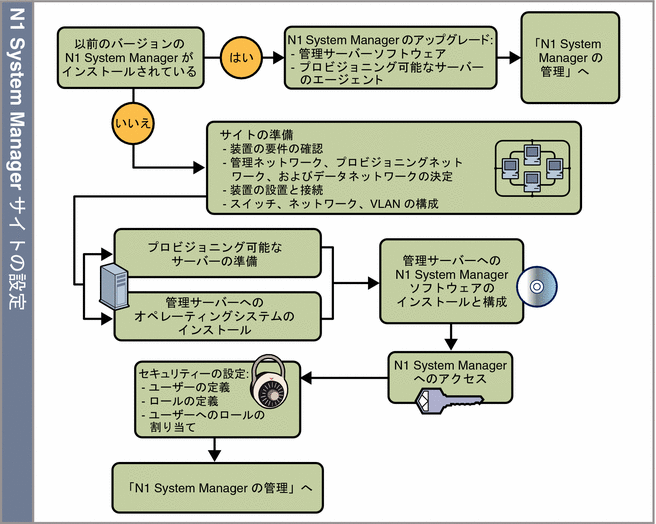
N1 System Manager ソフトウェアを管理サーバーにまだインストールしていない場合は、次の各項目をお読みください。各項目では、個々のサイト準備作業の概要を順番に示し、また各作業に関連するマニュアルや作業手順を示しています。
以前のバージョンの N1 System Manager がインストールされている場合は、『Sun N1 System Manager 1.2 インストールおよび構成ガイド』の第 2 章「Sun N1 System Manager ソフトウェアとプロビジョニング可能なサーバーの管理エージェントのアップグレード」の説明に従って、最新バージョンの N1 System Manager にアップグレードしてください。アップグレード処理では、N1 System Manager の設定が保持されます。また、プロビジョニング可能なサーバーの管理エージェントを最新リリースにアップグレードするツールがあります。
システム要件の決定とネットワークの割り当て
N1 System Manager の装置を準備する前に、次のようにサイトのアーキテクチャーとシステム要件を決定する必要があります。
-
ネットワークの割り当てを行い、管理ネットワーク、プロビジョニングネットワーク、およびデータネットワークに使用するサブネットアドレスを決定します。
-
N1 System Manager に使用する機器の一覧を作成し、その一覧を『Sun N1 System Manager 1.2 サイト計画の手引き』の「Sun N1 System Manager のハードウェアと OS の要件」のシステム要件と比較します。
-
『Sun N1 System Manager 1.2 サイト計画の手引き』の「構成例」を参考にして、スイッチを 1 つにするか、2 つにするかを検討します。
-
管理対象のプロビジョニング可能なサーバーの台数に基づいて、管理サーバーとスイッチの要件を決定します。
管理サーバーのサイズ設定の手引きについては、『Sun N1 System Manager 1.2 サイト計画の手引き』の「管理サーバーに関する注意事項」を参照してください。
スイッチのサイズ設定の手引きとワークシートは、『Sun N1 System Manager 1.2 サイト計画の手引き』の「スイッチに関する注意事項」を参照してください。
上記の情報に基づき、次のことを決定します。
-
管理サーバーとして使用するサーバー
-
管理サーバーにインストールするオペレーティングシステム
-
N1 System Manager ネットワークで使用するスイッチ数 (1 つまたは 2 つ)
サイト計画を終了したら、装置を接続します。
次の作業は、プロビジョニング可能なサーバーと管理サーバーの準備です。
プロビジョニング可能なサーバーの準備
N1 System Manager を使ってプロビジョニング可能なサーバーを検出するには、次のように各プロビジョニング可能なサーバーを設定する必要があります。
-
各プロビジョニング可能なサーバーの管理ポートに IP アドレスを割り当てます。
-
各プロビジョニング可能なサーバーでは、必要最低限の管理プロセッサ資格が設定されている必要があります。設定する資格の種類は、プロビジョニング可能なサーバーの管理プロセッサのアーキテクチャーと、プロビジョニング可能なサーバーが出荷時のデフォルト資格に設定されているかどうかによって異なります。
詳細は、『Sun N1 System Manager 1.2 サイト計画の手引き』の「プロビジョニング可能なサーバーの設定」を参照してください。
ヒント –
プロビジョニング可能なサーバーを設定している間に、管理サーバーに OS と N1 System Manager ソフトウェアをインストールします。
管理サーバーへのオペレーティングシステムのインストール
管理サーバーへのオペレーティングシステムのインストールは、手動または自動 (Solaris の場合は JumpStart、Linux の場合は Kickstart) で行うことができます。
-
Solaris のインストール手順については、『Sun N1 System Manager 1.2 サイト計画の手引き』の「管理サーバーへの Solaris OS のインストール」を参照してください。
-
Linux のインストール手順については、『Sun N1 System Manager 1.2 サイト計画の手引き』の「管理サーバーへの RedHat Enterprise Linux OS のインストール」を参照してください。
上記の各項目では、選択したオペレーティングシステムに応じた、ディスクドライブに関する考慮事項、JumpStart または Kickstart のサンプルスクリプト、スクリプトの設定手順、および手動インストールの手順を示しています。
管理サーバーにオペレーティングシステムをインストールしたら、次の項目に従って N1 System Manager ソフトウェアをインストールします。
管理サーバーへの N1 System Manager ソフトウェアのインストールと環境設定
管理サーバーにオペレーティングシステムをインストールしたら、管理サーバーに N1 System Manager ソフトウェアをインストールし、設定します。N1 System Manager ソフトウェアが正常にインストールされたら、運用環境に合わせて N1 System Manager を設定します。
インストール処理では、必要なソフトウェアがすべてオペレーティングシステムにインストールされているかどうかが確認されます。必要なソフトウェアがインストールされていない場合は、通知が表示されるので、問題を解決してからインストールを続行できます。インストール処理は自動で進行し、必要なソフトウェアがインストールされていない場合を除いて入力は必要ありません。詳細は、『Sun N1 System Manager 1.2 インストールおよび構成ガイド』の第 1 章「Sun N1 System Manager ソフトウェアのインストールと設定」を参照してください。
設定処理では、プロビジョニングネットワークに使用する管理サーバーのポートを指定する必要があります。また、管理サーバーの DHCP サービスが各プロビジョニング可能なサーバーに割り当てる、プロビジョニングネットワーク用の IP アドレスの範囲も指定します。
次に、検索ドメイン、SMTP サービス、イベントログ、およびメールサービスを設定するよう求められます。詳細は、『Sun N1 System Manager 1.2 インストールおよび構成ガイド』の「N1 System Manager システムの設定」を参照してください。
N1 System Manager の設定を終了したら、管理対象のプロビジョニング可能なサーバーの台数に基づいて N1 System Manager のパフォーマンスを調整します。詳細は、『Sun N1 System Manager 1.2 インストールおよび構成ガイド』の「N1 System Manager のパフォーマンス調整」を参照してください。
N1 System Manager の調整を終了したら、最後に、この後の各節に従って N1 System Manager の本稼働を準備します。N1 System Manager にログインし、ユーザーアカウントとロールを設定し、プロビジョニング可能なサーバーの検出とプロビジョニングを行い、保守を設定し、N1 System Manager の保守を行います。
N1 System Manager へのアクセス
N1 System Manager ソフトウェアのインストールを終了するとと、『Sun N1 System Manager 1.2 管理ガイド』の「N1 System Manager の使い方の手引き」で説明しているように N1 System Manager にアクセスできるようになります。そのための手段としてコマンド行インタフェースとブラウザインタフェースの両方が用意されています。ブラウザインタフェースには、コマンド行も統合されています。
ブラウザインタフェースの画面構成は、次の図のようになっています。図のあとで、番号を付けられた各部について簡単に説明します。
図 2–2 Sun N1 System Manager ブラウザインタフェースの画面構成
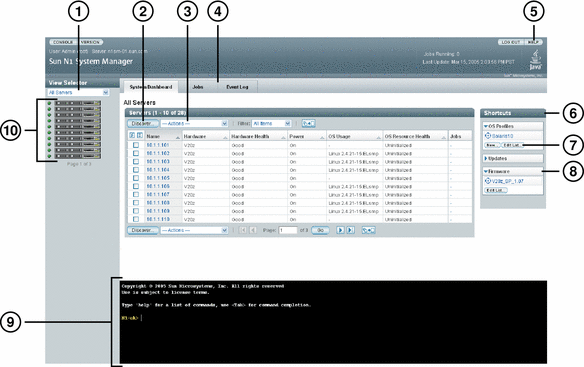
-
「表示の選択」メニュー - このメニューを使い、N1 System Manager の表示を、「すべてのサーバー」、「健全性別のサーバー」、「グループ別のサーバー」に切り換えることができます。
-
「検出」ボタン - このボタンをクリックすると、N1 System Manager にサーバーを追加するためのウィザードが起動します。「システムダッシュボード」タブをクリックすると、検出されたすべてのサーバーが「すべてのサーバー」表に表示されます。
-
「アクション」メニュー - このメニューから、表で選択されているサーバーに対してソフトウェアのロード (インストール) や監視の有効、電源の管理などの操作を行うことができます。
-
「ジョブ」および「イベントログ」タブ - これらのタブをクリックすると、N1 System Manager 内のジョブまたはイベントの一覧をそれぞれ表示することができます。「ジョブ」表では、システム上で実行されている操作やコマンドのステータスを監視できます。
-
「ヘルプ」ボタン - ブラウザインタフェースでの作業手順や対応するコマンド行の例を含む、検索機能付きのヘルプが起動します。
-
「ショートカット」 - 表のサーバーまたはサーバーグループに、「ショートカット」内のソフトウェアアイコンをドラッグ&ドロップすると、そのソフトウェアのインストールが開始されます。
-
「一覧の編集」ボタン - このボタンをクリックすると、一覧から「ショートカット」区画に表示するソフトウェアアイコンを選択できます。
-
矢印 - 「ショートカット」の一覧を展開したり、折り畳んだりできます。
-
「コマンド行」区画 - ここから、n1sh シェルが提供するコマンドを実行できます。この内蔵シェルは、コマンドの実行や、「アクション」メニューまたはウィザードから開始した操作のコマンド出力の表示に使用します。
-
「コマンド行」区画でコマンドのヘルプを表示するには、「help topic」と入力します。ここで、topic には、ヘルプの内容を表示するコマンドを入力します。
-
コマンドの補完情報を表示するには、「コマンド行」区画にコマンドを入力し、Tab キーを押します。次に例を示します。
N1-ok> create os [タブキーを押す] Potential matches (create os): os OS ディストリビューションを作成 (コピー) します osprofile OS プロファイルを作成またはコピーします N1-ok>
-
-
サーバーのアイコン - 電源の状態や実行中のジョブを表示できます。サーバーのアイコンをクリックすると、「サーバーの詳細」ページが表示されます。
N1 System Manager のアクセスについては、「N1 System Manager へのアクセス」を参照してください。
N1 System Manager のユーザーとロールの設定
管理サーバーのスーパーユーザー (root) アカウントは自動的に設定され、N1 System Manager にアクセスできるようになります。これは、システム管理者以外のユーザーがプロビジョニング可能なサーバーを管理する場合に必要です。いつでも、新しいユーザーを設定できます。N1 System Manager では、ロールに基づくセキュリティ機能によって、システムへのユーザーアクセスを制限できます。
新しいユーザーの作成と、ユーザーが N1 System Manager の機能を使用するためのロールについては、『Sun N1 System Manager 1.2 管理ガイド』の「ユーザーの管理」および『Sun N1 System Manager 1.2 管理ガイド』の「ロールの管理」を参照してください。
- © 2010, Oracle Corporation and/or its affiliates
